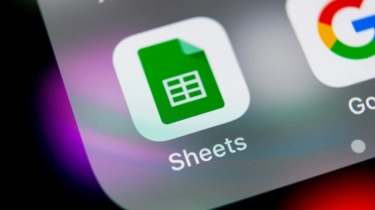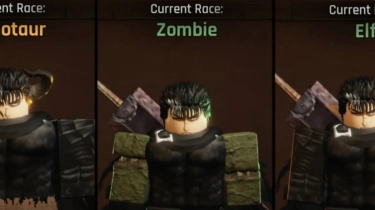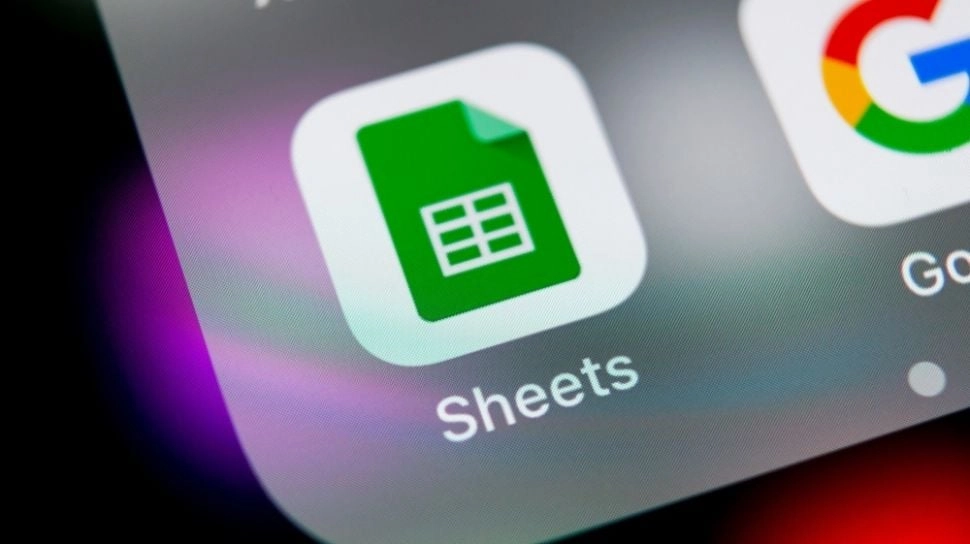
Tips Penjumlahan dan Pengurangan di Google Sheets dengan Mudah
Google Sheets bisa berfungsi ganda sebagai kalkulator. Layanan itu memiliki berbagai fungsi untuk melakukan perhitungan, yang sangat membantu saat menangani kumpulan data berukuran besar.
Berikut ini cara melakukan penjumlahan dan pengurangan di Google Sheets:
Cara menjumlahkan di Google Sheets
Menjumlahkan kolom atau baris angka sudah biasa dilakukan sebagian besar program spreadsheet. Google Sheets menyertakan fungsi bawaan bernama SUM untuk menambahkan nilai total. Ada dua cara mudah untuk memanfaatkan fungsi SUM.
Mengetik fungsi SUM:
- Klik pada cell tempat pengguna ingin jumlah tersebut ditampilkan.
- Ketik =SUM( (pastikan untuk menyertakan tanda sama dengan).
- Kemudian pengguna dapat memilih cell yang ingin ditambahkan secara langsung dengan mengklik dan menyeret cell tersebut ke dalam sheet.
- Alternatifnya, pengguna dapat mengetikkan referensi cell secara manual dan dipisahkan dengan koma (misalnya, =SUM(A1,B1,C1)).
- Tutup tanda kurung dan tekan Enter. Google Sheets akan secara otomatis menghitung jumlahnya.
Menggunakan SUM dalam Function
- Sorot cell tempat pengguna ingin menjumlahkan.
- Temukan tombol Functions (Σ) pada toolbar.
- Pilih SUM, Google Sheets akan menjumlahkan rentang yang pengguna inginkan berdasarkan cell yang disorot.
- Jika pilihannya benar, tekan Enter untuk konfirmasi. Jika tidak, sesuaikan rentangnya langsung di bilah rumus sebelum menekan Enter.
Kedua metode mencapai hasil yang sama. Penjumlahannya bisa lebih cepat untuk penjumlahan sederhana, namun mengetikkan metode rumus memberi kontrol lebih besar terhadap cell tertentu yang ditambahkan.
![Logo Google Sheets. [ist]](https://media.suara.com/pictures/653x366/2024/02/04/89747-logo-google-sheets.jpg) Logo Google Sheets. [ist]
Logo Google Sheets. [ist]Cara mengurangi di Google Sheets
Seperti halnya menjumlahkan, pengurangan dapat dilakukan dengan dua cara mudah.
Untuk memudahkan, sebagai contoh pengguna akan mengurangi setiap nilai pengeluaran (kolom B) dari setiap nilai pendapatan (kolom A) dan menempatkan saldo yang dihasilkan di kolom C.
Menggunakan tanda minus (-):
- Klik pada cell tempat pengguna ingin selisihnya ditampilkan.
- Ketikkan tanda sama dengan (=) untuk memulai rumus. Ini akan menyebabkan Google Spreadsheet menyarankan angka di sebelah kiri sebagai nilai masukan, yang dapat pengguna pilih dengan menekan Tab.
- Klik pada cell dengan angka pertama yang ingin dikurangi.
- Kemudian ketikkan tanda minus (-).
- Terakhir, masukkan angka kedua yang ingin pengguna kurangi atau klik cell yang berisi angka tersebut.
- Tekan Enter dan Google Sheets akan menunjukkan selisihnya.
Menggunakan fungsi MINUS:
Meskipun tidak diperlukan, Google Sheets juga menawarkan fungsi MINUS, yang pada dasarnya melakukan hal yang sama seperti tanda minus.
Pengguna dapat menemukan fungsinya dari tab Insert atau mengetikkannya di cell sebagai =MINUS.
- Sintaksnya adalah =MINUS(value1, value2).
- Ganti value1 dan value2 dengan angka yang ingin dikurangi atau referensi ke cell yang memuatnya.
Kedua metode mencapai hasil yang sama. Tanda minus umumnya lebih cepat untuk pengurangan sederhana, sedangkan fungsi MINUS mungkin berguna jika pengguna mengerjakan rumus yang lebih besar dan lebih suka menggunakan fungsi untuk konsistensi.
Itulah yang dapat dilakukan untuk melakukan pengurangan dan penjumlahan di Google Sheets.
Tag: #tips #penjumlahan #pengurangan #google #sheets #dengan #mudah